imgtool是一款游戏导入MOD工具主要为GTA系列游戏的MOD进行添加和修改,非常棒的加车工具,同时支持人物MOD、建筑MOD、车辆、部分动作MOD、OBJ的导入、OBJ的导出。让玩家在体验游戏的时候能享受更多乐趣。
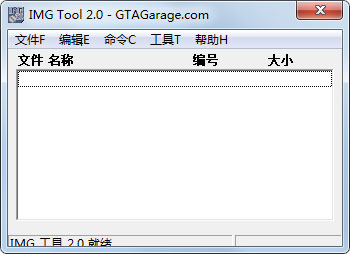
imgtool工具介绍
1、支持 GTA3(第一版), Vice City(第一版) 以及 San Andreas(第二版) 压缩包。
2、控制压缩包内所有的文件。
3、解压文件。
4、 添加文件。
5、替换文件。
6、删除文件。
7、重命名文件。
8、查找(下一个)文件。
9、按文件名或区段排列。
10、可选关联 *.IMG 文件。
imgtool软件特色
MOD大致分三种:人物MOD,交通工具MOD,地图MOD。
1、人物MOD
首先用IMG2.0打开圣安目录下的models文件夹-》player.img文件。会出现一个列表,很多文件名字在里面。然后把你的MOD的名字复制下来,名字大致为[x.txt(贴图)和x.dff(模型)]。先复制一个,然后在IMG里点编辑-》查找-》粘贴-》查找下一个。找到之后对着它点击右键-》替换-》替换你复制名字的那个MOD。以此类推,直到把你MOD的.txd文件和.dff文件替换完为止。(有些MOD为特殊情况,具体操作会有说明书,但大多是这种)
2、交通工具MOD
同样的,用IMG2.0打开圣安目录下的models文件夹-》gta3.img文件(有些名字会不一样,但大致是这样)。同样复制你的MOD的其中一个名字,在IMG里点查找-》粘贴-》查找下一个,找到之后点击替换-》替换你复制名字的那个MOD。以此类推,直到把你所有MOD替换完毕。
3、地图MOD
这个就不好说了,很多变的说- -,但是大多会有说明书的,掌握IMG的用法后一般就会用了。
imgtool界面介绍
1、打开软件,出现下图主界面,如下图;

2、文件里面包括了打开、关闭、退出等;
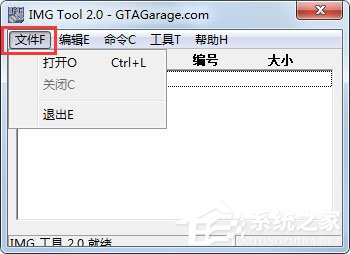
3、编辑里面包括了全选、查找、查找下一个等;
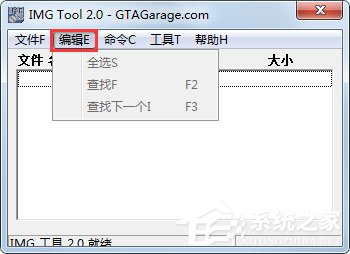
4、命令包括了添加、重建、导出、替换、删除、重命名等;
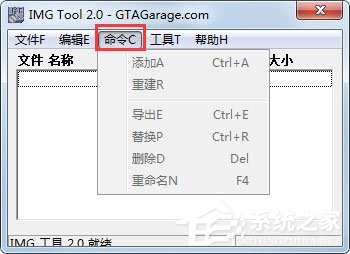
5、工具里面的常规、文件关联等;
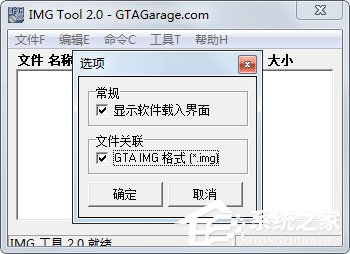
6、帮助里面包括了帮助、关于等。
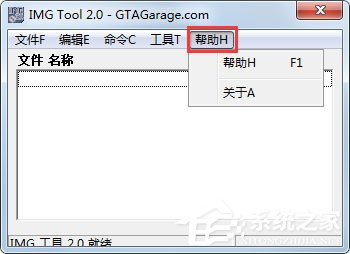
imgtool使用方法
游戏文件多数以IMG后缀文件存在,使用IMG封装格式将游戏文件进行封装,而IMGtool也基本是用来读取IMG封装文件的内部文件列表的工具
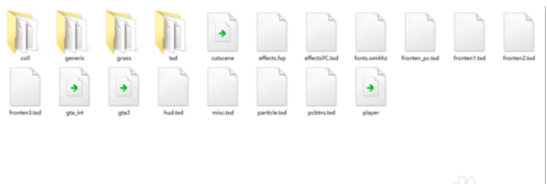
车辆/建筑/NPC/路面等游戏元素基本封装于游戏目录/models/g t a3.img
游戏主角和部分衣物等游戏元素封装于player.img
剧情人物封装于cutscene.img
1、打开IMGtool工具,点击菜单→文件→打开→选择游戏目录/Models/gta3.img文件点击打开;

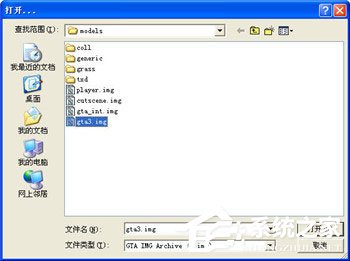
2、IMGtool工具自动加载封装在gta3.img文件内的压缩卷加载完毕,点击菜单→编辑→查找;

3、弹出输入框,我们将MOD文件名输入进去,例:katana.txd(后缀名也要输入);

4、右击此文件选择”替换“选项,找到下载好的文件替换即可(注:dff对应替换dff,txd对应替换txd)。

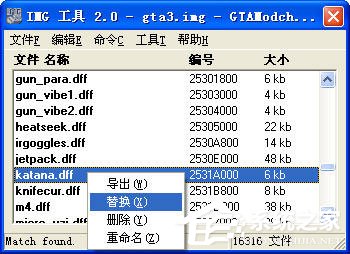




 360解压缩软件2023
360解压缩软件2023 看图王2345下载|2345看图王电脑版 v10.9官方免费版
看图王2345下载|2345看图王电脑版 v10.9官方免费版 WPS Office 2019免费办公软件
WPS Office 2019免费办公软件 QQ浏览器2023 v11.5绿色版精简版(去广告纯净版)
QQ浏览器2023 v11.5绿色版精简版(去广告纯净版) 下载酷我音乐盒2023
下载酷我音乐盒2023 酷狗音乐播放器|酷狗音乐下载安装 V2023官方版
酷狗音乐播放器|酷狗音乐下载安装 V2023官方版 360驱动大师离线版|360驱动大师网卡版官方下载 v2023
360驱动大师离线版|360驱动大师网卡版官方下载 v2023 【360极速浏览器】 360浏览器极速版(360急速浏览器) V2023正式版
【360极速浏览器】 360浏览器极速版(360急速浏览器) V2023正式版 【360浏览器】360安全浏览器下载 官方免费版2023 v14.1.1012.0
【360浏览器】360安全浏览器下载 官方免费版2023 v14.1.1012.0 【优酷下载】优酷播放器_优酷客户端 2019官方最新版
【优酷下载】优酷播放器_优酷客户端 2019官方最新版 腾讯视频播放器2023官方版
腾讯视频播放器2023官方版 【下载爱奇艺播放器】爱奇艺视频播放器电脑版 2022官方版
【下载爱奇艺播放器】爱奇艺视频播放器电脑版 2022官方版 2345加速浏览器(安全版) V10.27.0官方最新版
2345加速浏览器(安全版) V10.27.0官方最新版 【QQ电脑管家】腾讯电脑管家官方最新版 2024
【QQ电脑管家】腾讯电脑管家官方最新版 2024 360安全卫士下载【360卫士官方最新版】2023_v14.0
360安全卫士下载【360卫士官方最新版】2023_v14.0